Έχετε αρχεία στον υπολογιστή σας που έχουν μορφή αρχείου AVI; Και δεν ξέρετε πώς να ανοίξετε αρχεία AVI στον υπολογιστή σας; Το AVI είναι μια από τις πιο συχνά χρησιμοποιούμενες μορφές αρχείων. Είναι παλιό αλλά εξακολουθεί να είναι μια πολύ κοινή μορφή αρχείου. Είναι ένας τύπος αρχείου πολυμέσων που χρησιμοποιείται κυρίως για την αποθήκευση οπτικοακουστικών δεδομένων. Ωστόσο, η εγκατάσταση ενός προγράμματος αναπαραγωγής βίντεο συμβατής με AVI είναι απαραίτητη για να ανοίξετε ένα αρχείο AVI. Αν και οι περισσότεροι υπολογιστές διαθέτουν πρόγραμμα αναπαραγωγής βίντεο που μπορεί να αναπαράγει αρχεία AVI, σπάνια είναι η καλύτερη επιλογή. Αλλά μην ανησυχείτε άλλο! Σε αυτήν την ανάρτηση, θα μάθετε περισσότερα για το τι είναι ένα αρχείο AVI και τους 3 τρόπους πώς να παίξετε αρχεία AVI στον υπολογιστή σου.
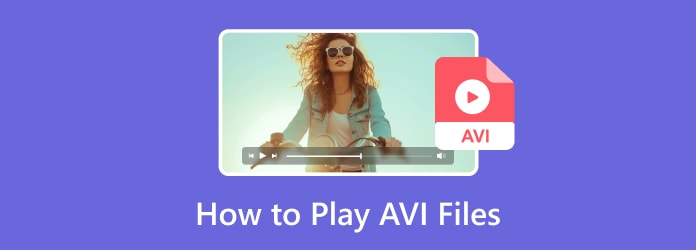
Μέρος 1. Τι είναι το AVI
Η Microsoft ανέπτυξε τη δημοφιλή μορφή αρχείου βίντεο, γνωστή ως AVI, ή Audio Video Interleave, το 1992. Αυτή η μορφή αρχείου, η οποία είναι εγγενής σε όλα τα λειτουργικά συστήματα Microsoft Windows, υποστηρίζει τη συγχρονισμένη αναπαραγωγή πολλών τύπων ροής ήχου και βίντεο. Τα βίντεο AVI είναι συμβατά με όλες τις μεγάλες πλατφόρμες και μπορούν να ενσωματώσουν αρκετούς κωδικοποιητές συμπίεσης βίντεο, όπως DivX και XviD. Ένα αρχείο AVI μπορεί να χρησιμοποιηθεί για τη διατήρηση βίντεο από ψηφιακή βιντεοκάμερα ή webcam. Χρησιμοποιείται επίσης συχνά για την αποθήκευση περιεχομένου από το Διαδίκτυο, όπως ταινίες από το Netflix και το YouTube. Τα αρχεία ήχου όπως τα Podcast μπορούν επίσης να αποθηκευτούν σε αρχεία AVI. Χρησιμοποιούνται συχνά στη διανομή λογισμικού για επιτραπέζιους και κινητές πλατφόρμες.
Επιπλέον, υποστηρίζει συμπίεση χωρίς απώλειες, γεγονός που το καθιστά ιδανικό για επεξεργασία λογισμικού και αποθήκευση ακατέργαστων βίντεο. Ένα αναγνωρισμένο πρότυπο για την αποθήκευση ταινιών και άλλων αρχείων πολυμέσων είναι αυτή η απλή αλλά προσαρμόσιμη μορφή. Ας εξερευνήσουμε περισσότερα σχετικά με αυτήν τη μορφή αρχείου και τον τρόπο αναπαραγωγής αρχείων AVI παρακάτω:
Μέρος 2ο. Πώς να παίξετε αρχεία AVI σε Mac
Επιλογή 1. Παίξτε αρχεία AVI σε Mac με δωρεάν πρόγραμμα αναπαραγωγής Blu-ray
Με σκοπό να δοθεί η δυνατότητα όχι μόνο στους χρήστες Mac αλλά και στους χρήστες των Windows να απολαύσουν μια οπτική γιορτή με τα αγαπημένα τους πρόσωπα, Δωρεάν συσκευή αναπαραγωγής Blu-ray είναι ένα επαγγελματικό και δωρεάν λογισμικό αναπαραγωγής Blu-ray που διαθέτει έκδοση για Mac και Windows. Εκτός από την αναπαραγωγή δίσκων Blu-ray και αρχείων ISO Blu-ray, μπορεί επίσης να αναπαράγει οποιοδήποτε βίντεο που έχει ληφθεί από το Διαδίκτυο ή έχει τραβηχτεί με ψηφιακή φωτογραφική μηχανή ή βιντεοκάμερα. Με εκπληκτική ποιότητα βίντεο σε Mac, αυτό το δωρεάν πρόγραμμα αναπαραγωγής Blu-ray Mac είναι συμβατό με όλες τις κοινές μορφές βίντεο SD, 1080p HD, ακόμη και έως 4K, συμπεριλαμβανομένων των αρχείων AVI. Οι χρήστες μπορούν να αναπαράγουν αβίαστα ταινίες Blu-ray λόγω της αρχικής και φιλικής διεπαφής τους. Οι χρήστες μπορούν επίσης να επιλέξουν το κομμάτι ήχου, τον υπότιτλο και το κεφάλαιο που προτιμούν από μια λίστα επιλογών. Θα απολαύσετε εντελώς νέα οικιακή ψυχαγωγία με τη δωρεάν συσκευή αναπαραγωγής Blu-ray. Διαβάστε περισσότερα παρακάτω για να μάθετε πώς να παίζετε αρχεία .avi χρησιμοποιώντας αυτό το εργαλείο:
ΔΩΡΕΑΝ Λήψη
Για Windows
Ασφαλής λήψη
ΔΩΡΕΑΝ Λήψη
για macOS
Ασφαλής λήψη
Βήμα 1.Δωρεάν λήψη και εγκατάσταση του Free Blu-ray Player στον υπολογιστή σας. Εκκινήστε το πρόγραμμα στα MacBook Pro, MacBook Air, iMac Pro, iMac και άλλα.
Βήμα 2.Αφού έχετε ήδη εκκινήσει την εφαρμογή, κάντε κλικ στο Άνοιγμα αρχείου στην κύρια διεπαφή για να ανοίξετε τον αναδυόμενο φάκελο. Στον αναδυόμενο φάκελο, επιλέξτε το βίντεο με μορφή αρχείου .avi και επιλέξτε το κουμπί Άνοιγμα.

Βήμα 3.Μετά από λίγα λεπτά, το πρόγραμμα θα εκκινήσει το βίντεο αρχείου avi στην κύρια διεπαφή. Μπορείτε να κάνετε παύση και να αναπαράγετε το βίντεο κάνοντας κλικ στα κουμπιά αναπαραγωγής που βρίσκονται στο κάτω μεσαίο τμήμα του εργαλείου.

Βήμα 4.Μπορείτε να τραβήξετε στιγμιότυπα από τα κλιπ που σας ενδιαφέρουν κάνοντας κλικ στο κουμπί Στιγμιότυπο δίπλα στα κουμπιά αναπαραγωγής. Αποθηκεύστε αυτά τα στιγμιότυπα κάνοντας κλικ στο κουμπί Φάκελος δίπλα στο Στιγμιότυπο.

Επιλογή 2. Χρησιμοποιήστε το Video Converter Ultimate για να μετατρέψετε AVI σε MP4/MOV για QuickTime
Η δεύτερη επιλογή για την αναπαραγωγή αρχείων AVI σε Mac είναι χρησιμοποιώντας το Video Converter Ultimate, ένα εργαλείο μετατροπής βίντεο all-in-one. Αυτό το εργαλείο υποστηρίζει περισσότερες από 500 μορφές βίντεο εξόδου, ώστε να μπορείτε να μετατρέψετε οποιαδήποτε ταινία σε βίντεο MP4, AVI, MOV, 8K/5K/4K/2K UHD ή HD με εξαιρετική ταχύτητα και ποιότητα. Με τη βοήθεια του μετατροπέα all-inclusive, μπορείτε να κάνετε λήψη ταινιών από ιστότοπους και να τις μετατρέψετε στη μορφή που θέλετε με ρυθμό 70 φορές πιο γρήγορο, διατηρώντας παράλληλα εξαιρετική ποιότητα. Εκτός από τη μετατροπή του βίντεο που προτιμάτε, μπορείτε να μετατρέψετε ταυτόχρονα αρχεία ήχου σε MP3, AC3, OGG και άλλες μορφές. Ακολουθούν τα βήματα για τον τρόπο μετατροπής AVI σε MP4/MOV για QuickTime χρησιμοποιώντας αυτό το εργαλείο:
Βήμα 1.Δωρεάν λήψη και εγκατάσταση του Video Converter Ultimate στον υπολογιστή σας. Εκκινήστε το πρόγραμμα στη συσκευή Mac σας.
ΔΩΡΕΑΝ Λήψη
Για Windows
Ασφαλής λήψη
ΔΩΡΕΑΝ Λήψη
για macOS
Ασφαλής λήψη
Βήμα 2.Επιλέξτε την επιλογή Μετατροπέας και για να ανεβάσετε το βίντεο, πρέπει να μετατρέψετε τη μορφή κάνοντας κλικ στην επιλογή Προσθήκη αρχείων.

Βήμα 3.Κάντε κλικ στο αναπτυσσόμενο εικονίδιο δίπλα στη Μορφή εξόδου και αλλάξτε τη μορφή είτε σε MP4 είτε σε MOV. Μπορείτε να προσαρμόσετε μη αυτόματα τη μορφή κάνοντας κλικ στο κουμπί Ρυθμίσεις μορφής εξόδου.

Βήμα 4.Μπορείτε να κάνετε προεπισκόπηση του βίντεο πριν από τη μετατροπή κάνοντας κλικ σε αυτό. Εάν είστε ήδη ικανοποιημένοι με το αποτέλεσμα, κάντε κλικ στο κουμπί Μετατροπή όλων που βρίσκεται στην κάτω δεξιά γωνία του εργαλείου.

Μέρος 3. Πώς να παίξετε αρχεία AVI στα Windows
Οποιοδήποτε αντίγραφο των Windows παρέχεται προεγκατεστημένο με το Microsoft Windows Media Player, που συνήθως αναφέρεται ως WMP ή Wmplayer. Μπορείτε να χρησιμοποιήσετε αυτό το εργαλείο για την αναπαραγωγή αρχείων AVI ακόμα και στα Windows 10. Είναι πλήρως λειτουργικό media player. Σχεδόν όλες οι μορφές αρχείων πολυμέσων υπολογιστή (ήχος και βίντεο) είναι συμβατές με το Windows Media Player. Η μορφή αρχείου AVI και το MPEG-4 υποστηρίζονται για βίντεο. Υποστηρίζονται επίσης άλλες μορφές αρχείων. Ωστόσο, πρέπει πρώτα να εγκαταστήσετε τους απαραίτητους κωδικοποιητές βίντεο για να παίξει τις άλλες μορφές. Θα πρέπει να αναφερθεί, ωστόσο, ότι οι περιορισμοί πνευματικών δικαιωμάτων εμποδίζουν το Windows Media Player να αναπαράγει DVD. Ακολουθούν τα βήματα για τον τρόπο χρήσης αυτού του εργαλείου για την αναπαραγωγή αρχείων AVI:
Βήμα 1.Στον φάκελό σας, επιλέξτε το αρχείο avi που θέλετε να παίξετε και κάντε δεξί κλικ για να δείτε την αναπτυσσόμενη επιλογή. Στην αναπτυσσόμενη επιλογή, κάντε κλικ στο Άνοιγμα με και επιλέξτε Windows Media Player.

Βήμα 2.Περιμένετε να εμφανιστεί το βίντεο στην οθόνη σας. Μπορείτε να έχετε την επιλογή αναπαραγωγής και γρήγορης προώθησης του βίντεο κάνοντας κλικ στα κουμπιά αναπαραγωγής.

Βήμα 3.Μπορείτε να παρακολουθήσετε το βίντεο σε ευρεία οθόνη κάνοντας κλικ στο κουμπί Προβολή πλήρους οθόνης στην κάτω δεξιά γωνία της διεπαφής. Και τέλος! Αυτοί είναι οι 3 τρόποι για να παίξετε αρχεία .avi με αυτά AVI παίκτες σε Mac και Windows.

Μέρος 4. Συχνές ερωτήσεις σχετικά με τον τρόπο αναπαραγωγής αρχείων AVI
-
Γιατί δεν παίζει το αρχείο AVI;
Μπορεί να υπάρχουν πιθανοί λόγοι για τους οποίους το αρχείο AVI δεν παίζει. Ορισμένες από αυτές είναι εάν το αρχείο AVI δεν είναι συμβατό με την έκδοση των Windows που χρησιμοποιείτε και εάν υπάρχει πρόβλημα με τη συσκευή αναπαραγωγής πολυμέσων που χρησιμοποιείτε για την αναπαραγωγή του αρχείου. Το αρχείο AVI αναπαράγεται σε μια συσκευή που δεν διαθέτει τους απαραίτητους κωδικοποιητές για την αποκωδικοποίησή του.
-
Ποιο πρόγραμμα ανοίγει αρχεία AVI;
Η πλειοψηφία των εκδόσεων των Windows συνοδεύεται από το Windows Media Player, το οποίο, από προεπιλογή, θα πρέπει να μπορεί να αναπαράγει τα περισσότερα αρχεία AVI. Εάν όχι, μπορείτε να χρησιμοποιήσετε και να εγκαταστήσετε το δωρεάν πρόγραμμα αναπαραγωγής Blu-ray που είναι δωρεάν για λήψη, εάν το WMP δεν λειτουργεί για εσάς.
-
Μπορούν τα τηλέφωνα να ανοίξουν αρχεία AVI;
Θα χρειαστεί να εγκαταστήσετε και να χρησιμοποιήσετε ένα πρόγραμμα αναπαραγωγής βίντεο τρίτου κατασκευαστή, επειδή το πρόγραμμα αναπαραγωγής πολυμέσων του συστήματος Android δεν υποστηρίζει αρχεία AVI. Εάν έχετε χρησιμοποιήσει το VLC Media Player στον υπολογιστή σας, μπορείτε επίσης να χρησιμοποιήσετε την έκδοση για κινητή συσκευή για Android στο τηλέφωνό σας.
Τυλίγοντας
Σε αυτήν την ανάρτηση, μάθατε τις 3 καλύτερες επιλογές πώς να παίξετε αρχεία AVI στον υπολογιστή σου. Τώρα μπορείτε να το απολαύσετε και να το κατεβάσετε χωρίς να ανησυχείτε, αν μπορείτε ακόμη και να το ανοίξετε στον υπολογιστή σας Windows/Mac. Επιπλέον, ας υποθέσουμε ότι ψάχνετε για ένα πρόγραμμα αναπαραγωγής πολυμέσων που είναι διαθέσιμο τόσο για Windows όσο και για Mac. Σε αυτήν την περίπτωση, συνιστούμε να χρησιμοποιήσετε τη δωρεάν εφαρμογή αναπαραγωγής Blu-ray. Το δωρεάν πρόγραμμα αναπαραγωγής Blu-ray Master του Blu-ray Master είναι το επαγγελματικό και καλύτερο πρόγραμμα αναπαραγωγής πολυμέσων για εσάς, το οποίο σας δίνει τη δυνατότητα να αναπαράγετε ταινίες Blu-ray και υποστηρίζει σχεδόν όλες τις μορφές βίντεο. Επιπλέον, μπορεί να διατηρήσει την ποιότητα εικόνας 100% και με τις προηγμένες ενσωματωμένες τεχνολογίες κωδικοποίησης ήχου όπως το Dolby και το DTS, μπορείτε επίσης να απολαύσετε ποιότητα ήχου χωρίς απώλειες.
Περισσότερα από το Blu-ray Master
- 7 Καλύτερο πρόγραμμα αναπαραγωγής βίντεο AVI για αναπαραγωγή αρχείων AVI σε Android και iPhone
- Λεπτομερές σεμινάριο – Πώς να συνδυάσετε αρχεία βίντεο AVI σε απευθείας σύνδεση δωρεάν
- 3 εύκολες μέθοδοι για την επιδιόρθωση κατεστραμμένων αρχείων βίντεο AVI σε υπολογιστή και Mac
- Δύο εύκολες προσεγγίσεις για την περικοπή αρχείων βίντεο AVI σε Windows και Mac
- Κορυφαίες 3 δωρεάν μέθοδοι για τη μετατροπή κινούμενων αρχείων GIF σε AVI Online
- 2 τρόποι μετατροπής AVI σε MP4 και MP4 σε AVI


